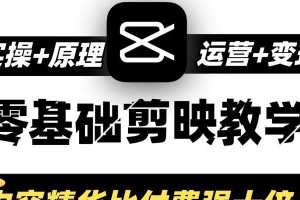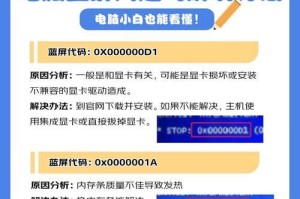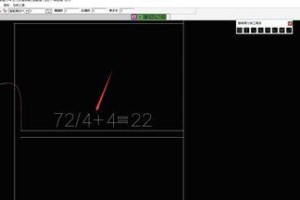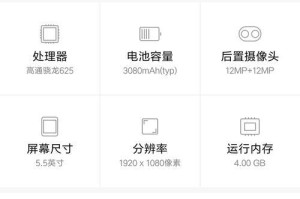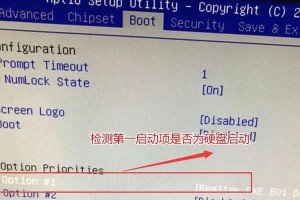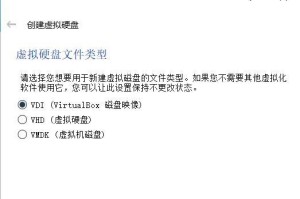在日常使用电脑的过程中,有时我们会遇到需要让电脑在一定时间后自动关机的情况,例如下载大文件或完成一些耗时任务后。本文将为大家详细介绍如何设置电脑定时关机,让你轻松掌控电脑的开关。

文章目录:
1.选择适合的操作系统
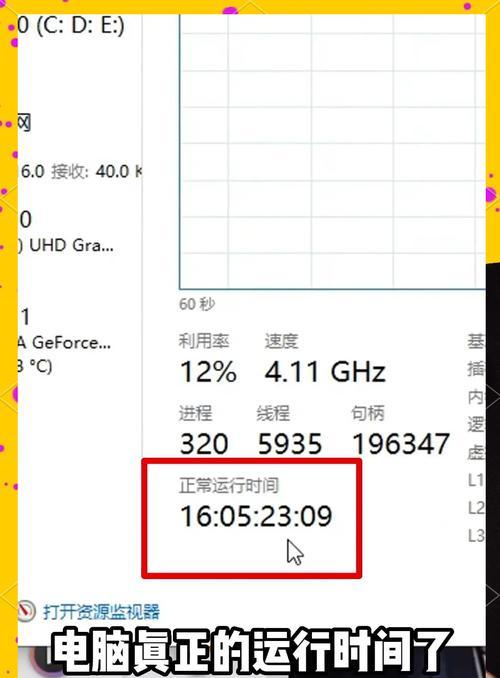
首先要确定自己所使用的电脑操作系统,因为不同的操作系统设置定时关机的方式可能会有所差异。
2.使用Windows系统自带的任务计划程序
对于Windows系统用户来说,可以利用系统自带的任务计划程序来设置定时关机,非常方便。
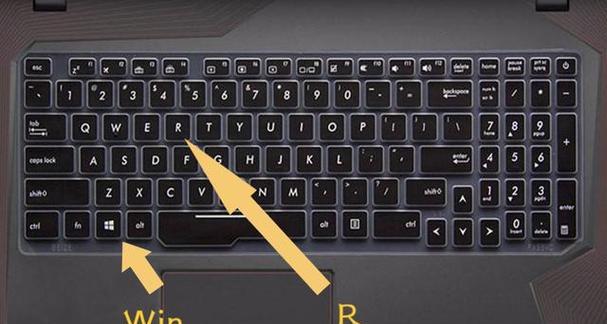
3.打开任务计划程序
点击开始菜单,并在搜索框中输入“任务计划程序”,然后点击打开以进入任务计划程序界面。
4.创建基本任务
在任务计划程序界面中,点击“创建基本任务”来开始创建一个定时关机的任务。
5.设置任务名称和描述
根据个人需求,为任务设置一个清晰的名称和描述,以便后续管理和识别。
6.选择触发器
在任务计划程序中,选择“每天”、“一次”或“在特定时间”等触发器选项,根据需要设置定时关机的时间。
7.设置操作
在触发器设置完成后,选择“启动程序”操作,并在程序/脚本栏中输入“shutdown”,点击下一步。
8.完成任务创建
在最后一步中,核对任务设置的信息,确认无误后点击“完成”按钮来完成任务的创建。
9.验证任务是否成功创建
返回任务计划程序界面,确认任务是否成功创建,并检查相关设置是否准确无误。
10.修改和删除任务
如果需要修改或删除已创建的定时关机任务,可在任务计划程序界面中进行相应操作。
11.使用第三方软件进行定时关机
除了系统自带的任务计划程序外,还可以使用一些第三方软件来实现定时关机功能,如WiseAutoShutdown等。
12.下载和安装第三方软件
根据个人喜好选择一款第三方定时关机软件,前往官方网站下载安装并按照提示进行操作。
13.设置定时关机时间和选项
打开已安装的第三方定时关机软件,根据界面上提供的选项设置定时关机的时间和其他相关设置。
14.保存设置并启动定时关机
保存好所有设置后,点击启动或应用按钮来使定时关机任务生效。
15.善用电脑自动关机的好处
掌握了电脑定时关机的方法,不仅可以方便地完成一些耗时任务,还可以节约电力和延长电脑的使用寿命。
通过本文的介绍,我们学会了如何设置电脑定时关机。不论是使用Windows系统自带的任务计划程序还是第三方软件,只需按照步骤进行操作,就能轻松实现电脑定时关机,提高电脑的使用效率和便利性。同时,合理利用电脑定时关机功能还能节省能源和保护电脑硬件的寿命。